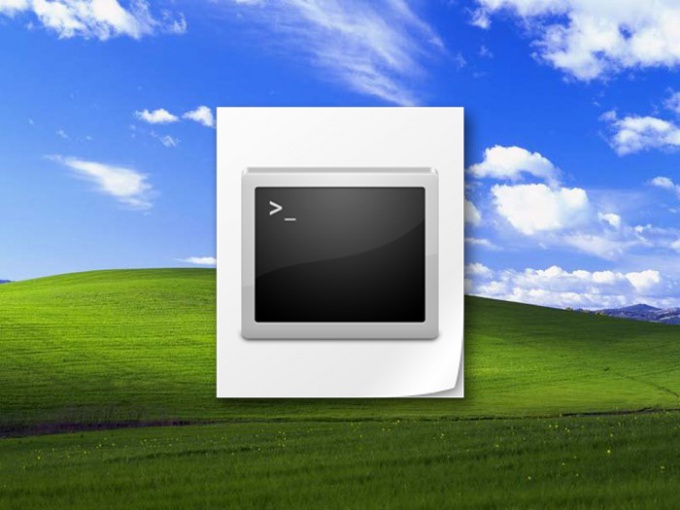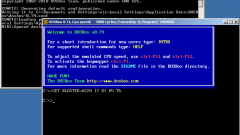Инструкция
1
Откройте терминал командной строки. Для этого можно воспользоваться стандартным диалогом запуска программ ОС Windows, который открывается выбором команды «Выполнить» в главном меню на кнопке «Пуск». Если в вашей версии операционной системы эта команда отсутствует в главном меню, то воспользуйтесь комбинацией горячих клавиш win + r. В диалоге запуска введите команду cmd и щелкните по кнопке «OK».
2
В результате предыдущего шага запустится терминал командной строки, который представляет собой отдельное окно с белыми буквами на черном фоне. Его невозможно развернуть на полный экран, в нем нет в верхней части привычного меню с набором функций и горячие клавиши Windows в нем тоже не действуют. Однако в контекстном меню, вызываемом щелчком правой кнопкой мыши по черному фону, есть несколько команд. В частности там присутствует команда вставки, которая может быть полезна на следующем шаге.
3
Введите в командной строке полный адрес исполняемого файла программы, которую вы хотите запустить. Делать это вручную не всегда удобно, поэтому можно воспользоваться операциями копирования и вставки. Скопировать полный путь можно, например, в Проводнике Windows - перейдите в нем в папку, содержащую нужный файл, затем выделите и скопируйте (ctrl + c) путь в адресной строке менеджера файлов. После этого переключитесь обратно в терминал командной строки, щелкните в любом месте правой кнопкой и выберите в контекстном меню операцию вставки. После этого допишите имя исполняемого файла через обратный слэш (\).
4
Если нужная вам программа имеет ярлык в операционной системе, то вместо Проводника полный адрес файла можно скопировать в его свойствах. Правда, скопированное в поле объект значение перед вставкой в командную строку будет нужно очистить от кавычек в начале и конце строки.
5
Нажмите клавишу enter и эмулятор DOS запустит нужную вам программу.